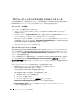Administrator's Guide
348 オペレーティングシステムの復元
カスタムセットアップの実行
1
Windows
ライセンス契約
ウィンドウが表示されたら、内容をよくお読みください。
同意する場合は
<F8>
を押して続行します。システムのハードドライブの既存のパーティショ
ンとパーティション分割されていない領域を示すウィンドウが表示されます。
同意しない場合は、
<Esc>
を押します。
Windows
がインストールされずにシステムが再起動
します。
メモ: ハードディスクに Windows パーティションがすでに設定されている場合は、パーティ
ションを修正するオプションが表示されることがあります。<Esc> を押して新しいオペレーティ
ングシステムのインストールを続行します。
2
オペレーティングシステムをインストールできるパーティションを選択して、
<Enter>
を押し
ます。
メモ:作成するパーティションのサイズは 12 GB 以上にすることをお勧めします。
3
Windows
パーティション用の適切なファイルシステムを選択して、
<Enter>
を押します。
メモ: 最高のセキュリティを実現するために、NTFS を使用してパーティションをフォーマット
することをお勧めします。
選択したファイルシステムでパーティションがフォーマットされ、オペレーティングシステム
のファイルがシステムにコピーされます。
メモ: この処理には数分かかることがあります。
4
ディスケットドライブからディスケットを取り出し、
<Enter>
を押してシステムを再起動して
ください。
何もしなければ、
15
秒後に
Windows
セットアップによりシステムが自動的に再起動さ
れます。
CD
から起動する場合は、どのキーも押さないでください。
コンソールリダイレクション
を有効にしている場合は、
EMS
接続が検出されました
ウィンド
ウが表示されます。
OK
をクリックして続行します。
Windows
セットアップ
ウィンドウが表示され、インストールの進行状況が表示されます。
その後、
デバイスをインストールしています
ウィンドウが表示され、画面が数回点滅します。
これは正常な動作です。
最後に、
地域と言語のオプション
ウィンドウが表示されます。
5
表示されるデフォルト設定を確認します。
デフォルト設定が正しい場合は、以下の手順を実行します。
a
次へ
をクリックします。
ソフトウェアの個人用設定
ウィンドウが表示されます。
b
手順
6
に進みます。